hello大家好,我是峭壁
如何处理文字,让文字更具创意,是PPT页面出彩的一大关键因素。今天咱们就来盘一盘PPT大神都在用的 10种创意文字处理技巧!
![图片[1]-10种创意文字处理效果ppt教程(一)-9PPT](http://www.9ppt.cn/wp-content/uploads/2025/03/653b6e088320250312132619.png)
先看效果图!
看完这篇,就能学会这些文字效果哦~
![图片[2]-10种创意文字处理效果ppt教程(一)-9PPT](http://www.9ppt.cn/wp-content/uploads/2025/03/a075b0d79c20250312132619.jpg)
干货很干,教学很细,由于篇幅太长,所以分成了(一)(二)两篇
建议大家先收藏、转发到自己的朋友圈,别到时候要看就找不到了~
![图片[3]-10种创意文字处理效果ppt教程(一)-9PPT](http://www.9ppt.cn/wp-content/uploads/2025/03/dae55e884120250312132619.gif)
![图片[4]-10种创意文字处理效果ppt教程(一)-9PPT](http://www.9ppt.cn/wp-content/uploads/2025/03/4f2e937c0f20250312132620.png)
渐变填充是文字处理的最初级技巧,相比纯色文字,渐变文字能够很好地提升页面的设计感
![图片[5]-10种创意文字处理效果ppt教程(一)-9PPT](http://www.9ppt.cn/wp-content/uploads/2025/03/8379647d0e20250312132620.jpg)
那么这是如何实现的呢?
▎步骤:选中文本框,右击-设置形状格式-文本选项,在文本填充里选择【渐变填充】,角度选择45°,渐变光圈选择自己需要的颜色即可
![图片[6]-10种创意文字处理效果ppt教程(一)-9PPT](http://www.9ppt.cn/wp-content/uploads/2025/03/41592929db20250312132620.png)
拖动渐变光圈的滑块,可以精细调整渐变的效果哦~
![图片[7]-10种创意文字处理效果ppt教程(一)-9PPT](http://www.9ppt.cn/wp-content/uploads/2025/03/847d9f19b220250312132621.gif)
除了彩色的渐变填充,还有一种特殊的单色渐变填充,可用于打造“渐隐效果”。文字层层叠叠,很有设计感
![图片[8]-10种创意文字处理效果ppt教程(一)-9PPT](http://www.9ppt.cn/wp-content/uploads/2025/03/d29ea65bf320250312132622.jpg)
制作方法很简单
▎步骤:首先要将这个文本框拆为单字
之前跟大家推荐过「小顽简报」,可以一键达到这个效果
![图片[9]-10种创意文字处理效果ppt教程(一)-9PPT](http://www.9ppt.cn/wp-content/uploads/2025/03/e2392ad4d620250312132622.gif)
对插件感兴趣的朋友,可以戳戳这篇文章哦!(点击图片即可查看文章图片 ↓)
![图片[10]-10种创意文字处理效果ppt教程(一)-9PPT](http://www.9ppt.cn/wp-content/uploads/2025/03/961e3fceaf20250312132622.png)
Tips:公众号后台回复「小顽简报」,即可免费获得此插件。(再次感谢开发者:小顽同学~)
接下来的步骤就与彩色渐变填充差不多了。不过这里我们需要将两个渐变光圈都设置为同一个颜色,并调整它们的透明度与位置
![图片[11]-10种创意文字处理效果ppt教程(一)-9PPT](http://www.9ppt.cn/wp-content/uploads/2025/03/d2a0a88bf620250312132624.gif)
不同的角度与位置,可以打造出不同的渐变效果
![图片[12]-10种创意文字处理效果ppt教程(一)-9PPT](http://www.9ppt.cn/wp-content/uploads/2025/03/d6dc5515ae20250312132624.jpg)
![图片[13]-10种创意文字处理效果ppt教程(一)-9PPT](http://www.9ppt.cn/wp-content/uploads/2025/03/9c7dcefb2620250312132624.jpg)
![图片[14]-10种创意文字处理效果ppt教程(一)-9PPT](http://www.9ppt.cn/wp-content/uploads/2025/03/b8cd449e6920250312132625.jpg)
在实际应用里,我们需要多调整渐变填充的参数:「类型、方向、角度、颜色、位置、透明度、亮度」
看看哪种更适合自己的页面情况,不需要死记参数!多尝试、多调整即可
![图片[15]-10种创意文字处理效果ppt教程(一)-9PPT](http://www.9ppt.cn/wp-content/uploads/2025/03/4e4d28540520250312132625.png)
在许多电影、电视剧海报中都很爱用这个
![图片[16]-10种创意文字处理效果ppt教程(一)-9PPT](http://www.9ppt.cn/wp-content/uploads/2025/03/0255bc52d420250312132626.jpg)
将纹理图片填充到文字里,可以增加文字质感
![图片[17]-10种创意文字处理效果ppt教程(一)-9PPT](http://www.9ppt.cn/wp-content/uploads/2025/03/1d698d69f720250312132626.gif)
▎步骤:首先,我们需要找到一个金色纹理图片。在花瓣网搜索关键词【金色纹理】就能找到很多啦
![图片[18]-10种创意文字处理效果ppt教程(一)-9PPT](http://www.9ppt.cn/wp-content/uploads/2025/03/0cb63dcc4c20250312132627.jpg)
先选中图片,右击-剪切,再选中文字,图片或纹理填充,图片源选择【剪切板】
![图片[19]-10种创意文字处理效果ppt教程(一)-9PPT](http://www.9ppt.cn/wp-content/uploads/2025/03/5675c0a9eb20250312132627.gif)
思路打开,除了金色纹理,其他纹理图也OK,操作方法都一样哦
![图片[20]-10种创意文字处理效果ppt教程(一)-9PPT](http://www.9ppt.cn/wp-content/uploads/2025/03/3f300af91920250312132628.gif)
(银色纹理)
![图片[21]-10种创意文字处理效果ppt教程(一)-9PPT](http://www.9ppt.cn/wp-content/uploads/2025/03/uuldj2tpgvi.gif)
(水墨纹理)
![图片[22]-10种创意文字处理效果ppt教程(一)-9PPT](http://www.9ppt.cn/wp-content/uploads/2025/03/xepvrlitpyj.png)
这页的标题虽然已经填充了渐变色,但是感觉还是差了一点
![图片[23]-10种创意文字处理效果ppt教程(一)-9PPT](http://www.9ppt.cn/wp-content/uploads/2025/03/jpoq24wnema.jpg)
加上一层白色描边,文字是不是里面变得饱满、可爱了呢~
![图片[24]-10种创意文字处理效果ppt教程(一)-9PPT](http://www.9ppt.cn/wp-content/uploads/2025/03/syt4iley2hi.jpg)
有些同学设置的描边是这样的:描边好像把文字吃掉了…
![图片[25]-10种创意文字处理效果ppt教程(一)-9PPT](http://www.9ppt.cn/wp-content/uploads/2025/03/ve40eojtqgp.png)
▎正确的做法:将文字复制一份,一份添加白色的粗描边,一份无描边。将这两份文字重叠,将无描边文字置顶
![图片[26]-10种创意文字处理效果ppt教程(一)-9PPT](http://www.9ppt.cn/wp-content/uploads/2025/03/g1mzflwcdef.gif)
你还可以进一步给底层文字添加阴影,这样描边效果会更加明显哦~
![图片[27]-10种创意文字处理效果ppt教程(一)-9PPT](http://www.9ppt.cn/wp-content/uploads/2025/03/ww23a0oppct.gif)
![图片[28]-10种创意文字处理效果ppt教程(一)-9PPT](http://www.9ppt.cn/wp-content/uploads/2025/03/tjin5infkej.png)
在展示关键数据时,我们通常的做法只是把数据放大,够醒目,但不够吸睛
![图片[29]-10种创意文字处理效果ppt教程(一)-9PPT](http://www.9ppt.cn/wp-content/uploads/2025/03/qd5clrgaucc.png)
不如尝试动态数字效果,让数字更有冲击力
![图片[30]-10种创意文字处理效果ppt教程(一)-9PPT](http://www.9ppt.cn/wp-content/uploads/2025/03/fd1xgrllfol.gif)
▎步骤:首先,准备好视频素材
将视频置于画面底层,先选中视频,按住【Ctrl键】再选中数字,在PPT顶部的搜索框中搜索【合并形状-相交】
![图片[31]-10种创意文字处理效果ppt教程(一)-9PPT](http://www.9ppt.cn/wp-content/uploads/2025/03/hmegizm1tps.gif)
记得要将【开始】改为【自动】并勾选【循环播放】,这样就万无一失了
![图片[32]-10种创意文字处理效果ppt教程(一)-9PPT](http://www.9ppt.cn/wp-content/uploads/2025/03/cj4r4m4wxqf.png)
![图片[33]-10种创意文字处理效果ppt教程(一)-9PPT](http://www.9ppt.cn/wp-content/uploads/2025/03/roakeplc0da.png)
把文字劈成两半,让页面更具有速度感与力量感,非常适合用在文字少的页面上
![图片[34]-10种创意文字处理效果ppt教程(一)-9PPT](http://www.9ppt.cn/wp-content/uploads/2025/03/s1k2czivukf.jpg)
这需要用到PPT的「合并形状」功能
▎步骤:将矩形盖住文字的一半,框选文字与矩形,点击【形状格式-合并形状-拆分】。再把多余的部分删除
![图片[35]-10种创意文字处理效果ppt教程(一)-9PPT](http://www.9ppt.cn/wp-content/uploads/2025/03/3bo3e5njlzh.gif)
将文字分两部分【Ctrl G】组合起来,再为上下两部分更改不同颜色
![图片[36]-10种创意文字处理效果ppt教程(一)-9PPT](http://www.9ppt.cn/wp-content/uploads/2025/03/mbqjhst5a0a.gif)
最后将文字倾斜、错落摆放即可
![图片[37]-10种创意文字处理效果ppt教程(一)-9PPT](http://www.9ppt.cn/wp-content/uploads/2025/03/ifxsvcn4lww.gif)
好啦!本期的内容就到这里了~
大家记得蹲蹲剩下的五个技法哦!峭壁加班加点制作中!制作不不易,点「赞」和「在看」更新更快!
![图片[38]-10种创意文字处理效果ppt教程(一)-9PPT](http://www.9ppt.cn/wp-content/uploads/2025/03/lxwjowu2srt.gif)
![图片[39]-10种创意文字处理效果ppt教程(一)-9PPT](http://www.9ppt.cn/wp-content/uploads/2025/03/kmpcmvicor4.jpg)











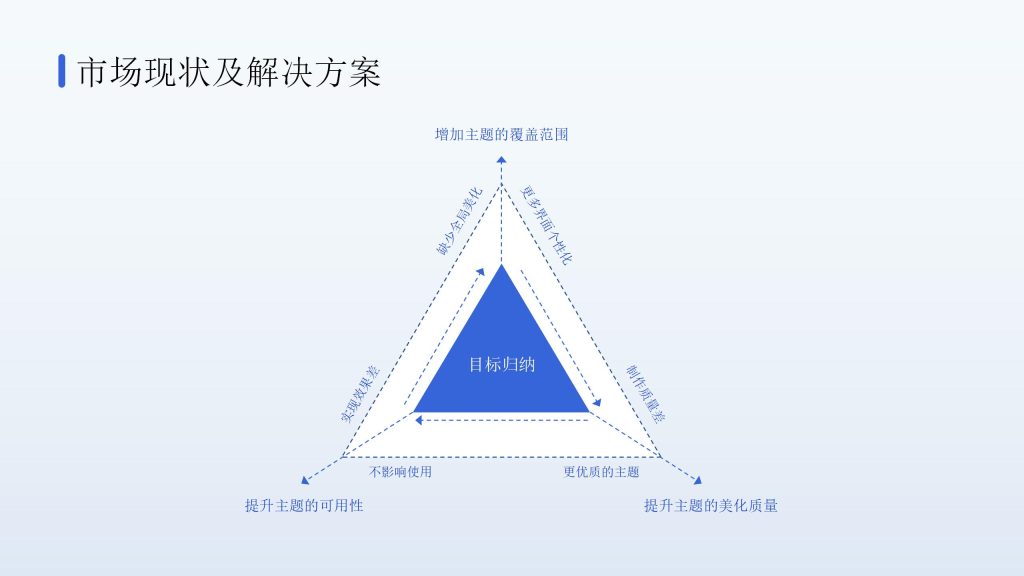


暂无评论内容